{ จันทร์ ๖ กันยาน ๒๕๕๓ }
การอัพเกรดเฟิร์มแวร์ของ WRT54GL เพื่อทำเป็น I-Gate
(ขั้นตอนทั้งหมดห้ามทำผ่านไวร์เลสโดยเด็ดขาด)
การอัพเกรดเฟิร์มแวร์ของ WRT54GL เพื่อทำเป็น I-Gate
(ขั้นตอนทั้งหมดห้ามทำผ่านไวร์เลสโดยเด็ดขาด)
เอามาจาก http://www.100watts.com/smf/index.php?topic=46040.0 เขียนโดย E20GMY
-------------------------------------------------------------------------------------------------------------------------------------------------------
คำเตือน
การกระทำต่อไปนี้จะทำให้ข้อมูลเฟิร์มแวร์เดิม
ๆ ในตัว Linksys WRT54GL
สูญหายทั้งหมด
และยังผิดเงื่อนไขการรับประกันกับทางร้านผู้ขายอีกด้วย
-------------------------------------------------------------------------------------------------------------------------------------------------------
การอับเกรดเฟิร์มแวร์ของ WRT54G (v1,2,3,3.1) หรือ WRT54GL v1.1 วิธีนี้จะใช้เมื่อตัวเฟิร์มแวร์ที่อยู่ภายในได้ถูกอับเกรดไปเป็นตัวอื่นก่อนแล้ว (ถูกเปลี่ยนจากของเดิมที่ติดมาจากโรงงานไปเป็นตัวอื่นแล้ว จะเพื่ออะไร หรืออย่างไร ก็หาทราบได้ไม่) แต่ถ้ายังเป็นเฟิร์มแวร์ตัวเดิม ๆ ที่ติดมาจากโรงงานผู้ผลิต ผมแนะนำให้ใช้การอับเกรดวิธีแรกจะดีกว่าครับ (เว้นเสียแต่ว่าท่านอยากลองทำวิธีนี้)
ลองมาดูวิธีการปลุกชีพ
ของเจ้าตัว WRT54GL กัน
สำหรับคนที่ทำผิดพลาดและไม่สามารถ
login เข้าไปที่ WRT54GL ได้
1. ทำการล้างความจำกันก่อน
โดยหาโลหะปลายแหลมช็อตระหว่างขา
15-16 ของตัว ROM จิ้มไว้จนกว่าจะ ping
ติดแล้วจึงปลดช็อต (ดูที่ขั้นตอนที่
5)
ถ้ารุ่น WRT54G v4 ให้ช๊อตขา 15
กับ 16
ถ้ารุ่น WRT54GL v1.1
ช๊อตขา 16 กับ 17

2. ดาวน์โหลด ไฟล์เฟิร์มแวร์
openwrt-wrt54g-2.4-squashfs.bin openwrt-wrt54g-squashfs.bin มาเก็บไว้บนเครื่อง
http://downloads.openwrt.org/kamikaze/7.09/brcm-2.4/openwrt-wrt54g-2.4-squashfs.bin
http://downloads.openwrt.org/backfire/10.03.1/brcm-2.4/openwrt-wrt54g-squashfs.bin
( ถ้าดาวน์โหลดไม่ได้
ผมมีสำรองอยู่ที่ http://www.hs9dmc.com/APRS4R/openwrt-wrt54g-2.4-squashfs.bin
ขนาด 1.75 MB )
( ถ้าดาวน์โหลดไม่ได้
ผมมีสำรองอยู่ที่ http://www.hs9dmc.com/APRS4R/openwrt-wrt54g-squashfs.bin
ขนาด 2.37 MB )
( เฟิร์มแวร์นี้อาจเก่าไปแล้วก็ได้ ลองเสาะหาเวอร์ชั่นใหม่ ๆ ดูครับ ลองคลิกตรงนี้ดูครับ )
3. เปิด Dos command prompt แล้วพิมพ์คำสั่ง
ping -t 192.168.1.1 เปิดทิ้งไว้เลย
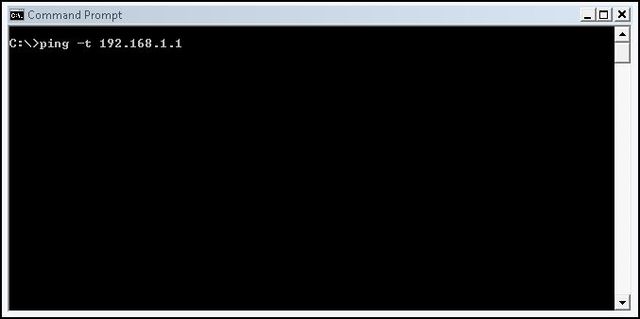
4. เปิดโปรแกรม tftp ของ linksys
แล้วเลือก FW
ที่ดาวน์โหลดไว้ตอนขั้นตอนที่
2 มารอไว้เลย
โหลดได้ที่ http://www.redrocknet.com/downloads/Linksys%20TFTP/Tftp.exe
( ถ้าดาวน์โหลดไม่ได้
ผมมีสำรองอยู่ที่ http://www.hs9dmc.com/APRS4R/Tftp.exe
ขนาด 36 KB )
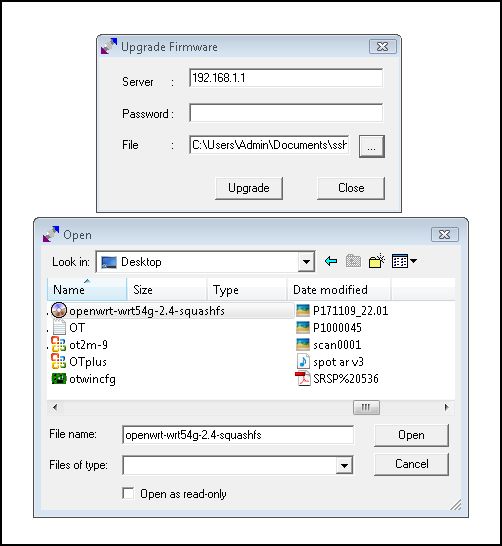
5. จากนั้นให้เสียบสาย power
และรอจน ping มีการตอบกลับมา
ปลดช็อตที่ขา 16-17 แล้ว กด upgrade
ที่โปรแกรม tftp
โปรแกรมก็จะทำการโปรแกรม firmware
ตัวใหม่ให้เป็นที่เรียบร้อย
ปล.
เท่าที่ลองมาต้องให้เลขตัวหลังมันเป็น
TTL=100 ถึงจะยิง FW เข้านะครับ
ถ้าเป็น 64 ยิงไม่เข้า
มันจะโผล่มาประมาณ 3-5
วินาทีหลังจากเสียบสาย power
ครับ
Pinging 192.168.1.1 with 32 bytes of data:
Reply from 192.168.1.1: bytes=32 time<1ms TTL=100
Reply from 192.168.1.1: bytes=32 time<1ms TTL=100
Reply from 192.168.1.1: bytes=32 time<1ms TTL=100
Reply from 192.168.1.1: bytes=32 time<1ms TTL=100
6. หลังจากอัพเฟิร์มแวร์ตัวใหม่เรียบร้อย
การตอบกลับการ ping
ก็จะหายไปประมาณ 5-10 วินาที
จากนั้นผลการ ping
ก็จะกลับมาเป็น 64 เหมือนเดิม
Reply from 192.168.1.1: bytes=32 time<1ms
TTL=64
Reply from 192.168.1.1: bytes=32 time<1ms TTL=64
Reply from 192.168.1.1: bytes=32 time<1ms TTL=64
Reply from 192.168.1.1: bytes=32 time<1ms TTL=64
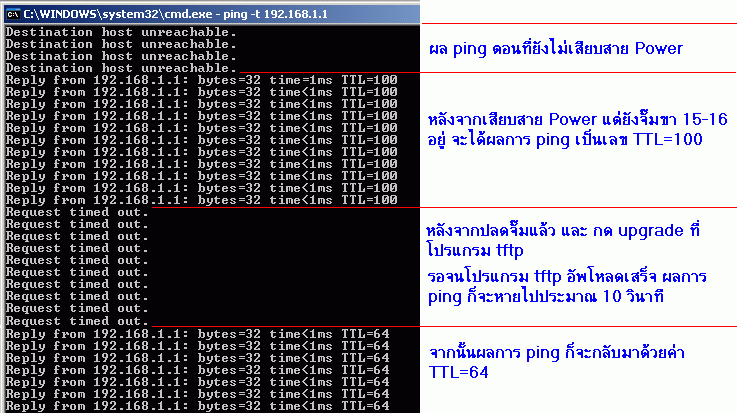
7. ใช้ dos command ทำการ telnet 192.168.1.1 เข้าสู่หน้าจอ OS ตัวที่เราเพิ่ง upgrade
พิมท์ passwd เพื่อทำการเปลี่ยน password (ระบบจะให้ป้อนพาสเวิร์ดสองครั้งเหมือนกัน)
(หลังจากเปลี่ยน password แล้วจะเข้าใช้งานด้วย telnet ไม่ได้อีกต่อไป แต่เรายังสามารถใช้โปรแกรมพวก ssh เข้าไปคอนฟิกค่าได้เหมือนเดิม โดยใช้ Protocal ssh2 ผ่านทาง port 22)
( ถ้าไม่ทราบว่าการใช้ dos command ทำการ telnet ทำกันอย่างไร ผมแนะนำให้ไปดูเอาในหัวข้อ หมายเลข 27 ถึง 33 ได้จากหน้าเวบนี้ http://www.hs9dmc.com/APRX_HS9DMC/APRX_install.html )
เป็นอันเสร็จสิ้นขั้นตอนการอัพเกรดเฟิร์มแวร์ของ Wireless Router WRT54G จากตัวเดิมไปเป็น OpenWRT ( WRT54G ver 1, 2 , 3 , 3.1 และ WRT54GL ver 1.1 ความต่างของแต่ละรุ่น คลิ๊กดูได้ที่ http://th.wikipedia.org/wiki/WRT54G )
ที่เหลือจากนี้ก็ขึ้นอยู่กับว่าจะนำเอาไปใช้งานอะไร...? แต่ผมจะเอาไปทำเป็น APRX I-Gate (ตามลิงค์นี้)